ECUMASTER Light Client Stillingarhugbúnaður

Upplýsingar um vöru
Tæknilýsing
- Vöruheiti: Light Client
- Útgáfa skjala: 2.2
- Hugbúnaðarútgáfa: 2.2
- Birt: 11. apríl 2024
Notkunarleiðbeiningar fyrir vöru
Yfirview
Light Client er létt biðlaraforrit sem veitir aðgang að tækjastillingum beint úr tækinu sjálfu. Uppfærslur fyrir fastbúnað, notendahandbækur og uppfærslu á fastbúnaði files eru sóttar af netinu þegar þörf krefur. Þetta útilokar þörfina fyrir tíðar uppfærslur á Light Client hugbúnaðinum.
Algengar spurningar (algengar spurningar)
Sp.: Get ég notað Light Client án nettengingar?
A: Já, Light Client getur unnið í ótengdum ham sem gerir þér kleift að breyta verkefnum án virkrar tengingar við CAN strætó.
Létt viðskiptavinur
Skjalaútgáfa:
Hugbúnaðarútgáfa:
Birt: 11. apríl 2024

Yfirview
Ecumaster Light Client er stillingarhugbúnaður fyrir mörg Ecumaster tæki. Það er líka tæki til að fylgjast með og skrá CAN strætóumferðina. Ljós viðskiptavinurinn getur uppgötvað samhæf tæki á strætó, afkóða rásir/merkjagildi, breytt tækjasértækum eiginleikum. Það eru tenglar á notendahandbækur og uppfærslumöguleika fyrir fastbúnað fyrir hvert tæki. Einnig er hægt að breyta bitahraða allra samhæfra tækja sem tengjast CAN strætó í einu með einum smelli. Vöktun CAN strætó er möguleg þökk sé listanum yfir ramma flokkaðar eftir auðkenni og möguleikanum á að senda sérsniðna ramma til CAN strætósins. Einnig er hægt að vista alla umferð í textaspor file.
Light Client er létt viðskiptavinaforrit. Lýsingin á hverri uppsetningu tækisins er veitt af tækinu sjálfu og er ekki hluti af forritinu. Þökk sé þessari nálgun er ekki nauðsynlegt að uppfæra Light Client í hvert sinn sem þú vilt vinna með nýjan fastbúnað. Sama á við um aðgang að notendahandbókum og uppfærslu á fastbúnaði files. Allt þetta files eru aðgengilegar af internetinu ef þörf krefur.
Samhæf tæki
Eftirfarandi tæki eru samhæf við Light Client:
| Samhæft tæki | Vörusíða | Verkefni file |
| Einangrun rafhlöðu | www.ecumaster.com/products/battery-isolator/ | .ltc-batteryIsol |
| CAN lyklaborð | www.ecumaster.com/products/can-keyboards/ | Ekki í boði |
| CAN skiptiborð V3 | www.ecumaster.com/products/can-switch-board/ | .ltc-skiptaborð |
| CAN hitamyndavél | www.ecumaster.com/products/can-thermal-camera/ | .ltc-tireTempCam
.ltc-brkTempCam |
| Stafrænn gírvísir | www.ecumaster.com/products/digital-gear-indicator/ | .ltc-gearDisplay |
| Tvöföld H-brú | www.ecumaster.com/products/dual-h-bridge/ | .ltc-h-brú |
| GPS til CAN | www.ecumaster.com/products/gps-to-can/ | .ltc-gps |
| GPS til CAN V2 | www.ecumaster.com/products/gps-to-can-v2/ | .ltc-gps2 |
| Lambda til CAN | www.ecumaster.com/products/lambda-to-can/ | .ltc-lambda |
| Hjólhraði í CAN | www.ecumaster.com/products/wheel-speed-to-can/ | .ltc-wheelSpeed |
| RF stýrisborð | www.ecumaster.com/products/wheel-panel/ | .ltc-rf-móttakari |
| ADU (*) | www.ecumaster.com/products/adu/ | .ltc-ADU |
Stuðningur við Ecumaster Advanced Display Unit (ADU) takmarkast við uppfærslu á fastbúnaði og útliti af internetinu. Þetta verkflæði er notað þegar ADU er stjórnað af kappakstursröð. Í slíkum aðstæðum þarf fullur aðgangur að ADU leynilegum dulkóðunarlykli.
Ef þú ert að nota venjulegan ADU vinsamlegast notaðu sérstakan ADU viðskiptavin sem er fáanlegur á www.ecumaster.com/products/adu/ til að hafa alla stillingarvalkosti.
Samhæft USBtoCAN millistykki
Light Client getur notað USBtoCAN millistykki til að fá aðgang að CAN bus netinu.
Eftirfarandi millistykki eru studd:
- Ecumaster USBtoCAN (*)
- Peak System PCAN-USB og PCAN-LAN millistykki
- Kvaser CAN millistykki
Light Client er einnig fær um að vinna í offline ham til að leyfa notandanum að breyta Light Client verkefnum án tengingar við CAN strætó.
Ef þú ert að nota Ecumaster USBtoCAN og Microsoft Windows XP/7/8/8.1 verður að setja upp tækjadrifinn frá www.ecumaster.com/products/usb-to-can
Ræsir Light Client hugbúnaðinn
Eftir að forritið er hafið verður þú að skilgreina bitahraða CAN-rútunnar. Hægt er að velja eftirfarandi valkosti:
- Sjálfvirk uppgötvun
- Sérstakur bitahraði (1 Mbps, 500 kbps, 250 kbps, 125 kbps)
- Ótengdur – til að breyta Light Client verkefnum án tengingar við CAN strætó

Ef þú notar sjálfvirka (sjálfvirka greiningarham) verður fylgst með öllum studdum bitahraða í hlustunarham til að finna raunverulegan bitahraða. Ef enginn rammi berst verða prófunarrammar sendir til að athuga hvort eitthvað tæki geti viðurkennt það. 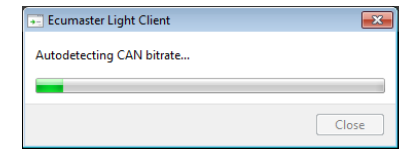
Notendaviðmót aðalglugga

Lýsing notendaviðmóts:
- Tækihlutinn í Light Client forritinu gefur lista yfir öll samhæf tæki sem eru tengd við CAN strætóinn þinn. Við tengingu skynjar Light Client og sýnir þessi tæki. Hver tækisfærsla inniheldur almennar upplýsingar eins og nafn, endurskoðun vélbúnaðar, raðnúmer, útgáfa fastbúnaðar og viðbótarupplýsingar um notuð CAN auðkenni. Til að stilla tæki og birta rásir þess, tvísmelltu á færslu þess í Tæki hlutanum.
- Stjórnhnappar tækja:
- Endurnýja – endurnýja tækjalista
- Stilla athugasemd – stilltu athugasemd fyrir tækið
- Leiðarvísir - view netnotendahandbókina í a web vafra
- Uppfærsla – uppfærsla vélbúnaðar tækisins, á netinu eða staðbundin file
- Meira:
- Hlaða verkefni – opna áður vistað verkefni file
- ▪ Vista verkefni – vista verkefni file tækisins sem nú er valið
- Endurheimta verkefni í sjálfgefið – endurheimtu sjálfgefna eiginleika tækisins sem er valið
- Festu tæki frá file… – opnaðu sýndartæki frá staðnum file og bættu því við lista yfir tæki
- Festu tæki frá ECUMASTER.com… – opnaðu sýndartæki af internetinu og bættu því við lista yfir tæki
- Flytja út CAN skilgreining .CANX… – flytja út í .CANX file fyrir innflutning á öðrum Ecumaster vörum
- Flytja út CAN skilgreiningu .DBC... – flytja út í .DBC file fyrir innflutning á öðrum vörum
- Um – umsóknarupplýsingar
- Tækjastika tækjaeiginleikastjórnunar:
- Endurheimta verkefni í sjálfgefið – endurheimtu sjálfgefna eiginleika tækisins sem er valið
- Hlaða verkefni – opna áður vistað verkefni file
- Vista verkefni – vista verkefni file tækisins sem nú er valið
Listi yfir eiginleika fyrir valið tæki - Listi yfir rásir sem sendar eru yfir CAN strætó
- Verkfæri hnappurinn sýnir tækissértæka valmynd. Skoðaðu notendahandbókina fyrir tækið þitt til að sjá hvaða verkfæri eru í boði
- Hnappur til að breyta bitahraða allra tækja sem eru samhæf við Light Client
- Upplýsingar um stöðu CAN strætó
- Listi yfir móttekna ramma á CAN rútunni, flokkaður eftir auðkenni
- Hreinsa rekja hnappur fjarlægir alla móttekna ramma úr sögunni og Vista rekja hnappur vistar þann feril í texta file
- Sendingargluggi gerir þér kleift að stilla sérsniðna ramma sem verða sendir yfir CAN strætó
Tækjaborð
Tækjaspjaldið sýnir lista yfir tæki sem eru samhæf við Light Client sem eru fáanleg á CAN-rútunni. Hverju tæki er lýst með eftirfarandi dálkum:
- Tegund
- Endurskoðun
- Raðnúmer
- Firmware útgáfa
- Athugasemd notenda
- Viðbótarupplýsingar um notuð inntak og úttak CAN auðkenni.
Tvísmelltu á línu eða ýttu á Enter til að gera tækið virkt og sýna rásir þess og eiginleika.
Tækjastýringarhnappar [2] eru í samhengi við virka tækið:
- Til að opna notendahandbókina í web vafra, ýttu á User manual hnappinn (eða Alt+M).
- Til að uppfæra fastbúnaðinn, ýttu á Uppfærsla hnappinn (eða Alt+U).
- Til að stilla athugasemd þess ýttu á Setja athugasemd hnappinn (eða Alt+E).
- Til að flytja út skilgreiningu á rásum til CANX eða DBC file ýttu á Meira | Flytja út CAN skilgreiningu .CANX… eða meira | Flytja út CAN skilgreiningu .DBC...
Eignaspjaldið
- Eiginleikaspjaldið gerir þér kleift að breyta eiginleikum virka tækisins. Sérhver breyting sem gerð er á „Eiginleikum“ er strax geymd í varanlegu minni tækisins. Með öðrum orðum, það er ENGIN Make Permanent virkni svipað og ADU, PMU, EMU PRO, EMU BLACK, EMU CLASSIC Client hugbúnaður.
- Hver tegund tækis hefur sína eigin lista yfir eiginleika. Skoðaðu notendahandbók tiltekins tækis til að finna tiltæka eiginleika.
- Hægt er að hlaða eiginleikum fyrir virka tækið frá Light Client verkefninu file. Til að gera þetta skaltu nota Eiginleikastjórnunartækjastikuna (merkt sem 3 í kafla Notendaviðmóts aðalglugga (á síðu 5)). Þú getur vistað Light Client verkefnið file og notaðu það síðan á annað tæki af sömu gerð (jafnvel með mismunandi vélbúnaðarútgáfu).
- Hver tegund tækis hefur sína eigin file viðbót, td „.ltc-gearDisplay“ fyrir Digital Gear Display, eða „.ltc-switchboard“ fyrir CAN skiptiborð.
Rásar spjaldið
- Rásarspjaldið gerir þér kleift að sjá innihald CAN bus ramma sem virka tækið sendir.
- Hver tækistegund hefur sína eigin lista yfir rásir. Skoðaðu notendahandbók tiltekins tækis til að finna tiltækar rásir.
- Það er hægt að flytja út lýsingu á öllum rásum til CANX eða DBC file til notkunar í öðrum hugbúnaði. Til að gera þetta ýttu á „Meira | Flytja út CAN skilgreiningu .CANX…“ eða „Meira | Flytja út CAN skilgreiningu .DBC…”.
Staða reit
Útskýring á CAN-stöðu fyrir Ecumaster USBtoCAN millistykki
| Staða | Dæmigert orsök vandans |
| OK | CAN bus fullkomlega virkur, engin villa |
| efni | Annað tæki sendir ramma(r) á mismunandi bitahraða |
| formi | Annað tæki sendir ramma(r) á mismunandi bitahraða |
| bitrec | Það er ENGINN terminator á CAN rútunni |
| bitdómur | CANL og CANH eru stutt |
| smá | Tvö tæki senda ramma með sama auðkenni, en með mismunandi DLC/DATA reiti |
| akk | Millistykkið er eina tækið á CAN-rútunni, engin önnur tæki. Eða, CANL eða CANH er aftengt öðrum tækjum.
Eða, CANL og CANH er skipt saman |
| Ótengdur | Forritið er að virka í ótengdum ham - það er enginn aðgangur að CAN strætó |
Sendiborð
- Light Client gefur þér möguleika á að senda sérsniðna ramma í CAN strætó.
- Tækjastikuna fyrir ofan Senda spjaldið er hægt að nota til að hefja, gera hlé, bæta við og eyða sendingarrömmum.
- Til að bæta við ramma, ýttu á Bæta við táknið (+) eða ýttu á Insert takkann þegar fókusinn er á Senda spjaldslistann (ýttu á Alt+T til að stilla Senda spjaldlistann).

Glugginn til að bæta við sendingarramma mun birtast. Þú getur skilgreint hvort ramminn sé CAN 2.0A (Standard) eða CAN 2.0B (Extended), auðkenni hans, Lengd og Data bæti eða RTR rammagerð. Til viðbótar við fyrri, er hægt að velja hringrásartíðni eða hægt er að virkja ramma í einu skoti með billyklinum síðar. Hægt er að úthluta texta athugasemd til að auðkenna ramma listans. 
Til að breyta sendingarrammanum tvísmelltu á hann eða ýttu á Enter takkann á meðan ramminn er auðkenndur. 
Létt viðskiptavinur dæmisögur
Uppfærsla vélbúnaðar tækis.
Light Client forritið gerir þér kleift að uppfæra fastbúnað tengda tækisins í nýjustu útgáfuna. Til að gera þetta, ýttu á Uppfærsla hnappinn.
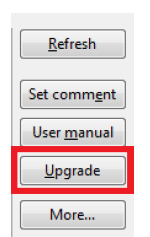
Eftirfarandi skjámynd mun birtast:
 Firmware files eru ekki hluti af Light Client uppsetningunni svo auðveldasta lausnin er að hlaða niður nýjustu fastbúnaðinum af þjóninum (þarf internettengingu). Þegar þú ýtir á Næsta hnappinn ætti eftirfarandi gluggi að birtast, sem gerir þér kleift að hlaða niður völdum fastbúnaði:
Firmware files eru ekki hluti af Light Client uppsetningunni svo auðveldasta lausnin er að hlaða niður nýjustu fastbúnaðinum af þjóninum (þarf internettengingu). Þegar þú ýtir á Næsta hnappinn ætti eftirfarandi gluggi að birtast, sem gerir þér kleift að hlaða niður völdum fastbúnaði:
 Þú getur ákveðið hvað sem er eða ekki birta tilrauna-/beta-fastbúnaðinn. Vinsamlegast athugið að tilrauna-/beta-fastbúnaður virkar kannski ekki eins og búist var við.
Þú getur ákveðið hvað sem er eða ekki birta tilrauna-/beta-fastbúnaðinn. Vinsamlegast athugið að tilrauna-/beta-fastbúnaður virkar kannski ekki eins og búist var við.
Þegar þú ýtir aftur á Næsta hnappinn ætti forritið að birta niðurhalsstaðfestingu.
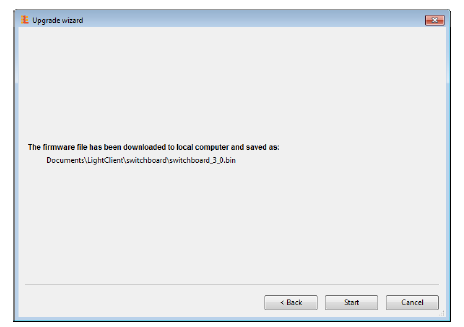
Næst skaltu ýta á Start hnappinn til að uppfæra fastbúnaðinn. Á meðan á uppfærsluferlinu stendur skaltu ekki slökkva á tölvunni þinni eða rjúfa rafmagn á tækinu!
Breytir CAN bitahraða tækja.
Light Client forritið gerir þér kleift að breyta bitahraða allra Light Client samhæfra tækja í CANbus neti. Til að gera þetta, ýttu á hnappinn „Setja bitahraða“.
Eftirfarandi skjámynd mun birtast:
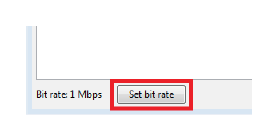
Eftirfarandi skjár birtist
 Þú þarft að velja nýjan hraða eftir breytinguna og ýta á OK hnappinn. Breytingum verður beitt strax.
Þú þarft að velja nýjan hraða eftir breytinguna og ýta á OK hnappinn. Breytingum verður beitt strax.
- Með því að haka við „Breyta líka varanlega...“ merkið þá hefurðu möguleika á að breyta aðeins bitahraða millistykkisins. Þetta getur verið gagnlegt þegar CAN strætó vandamál eru greind.
- Það er mikilvægt að vita að Light Client getur aðeins breytt bitahraða samhæfra tækja. Ef þú ert með tæki frá þriðja aðila vinsamlegast aftengdu þessi tæki frá CAN bus áður en þú breytir bitahraðanum með forritinu. Skoðaðu þessar notendahandbækur þriðja aðila um hvernig á að breyta bitahraða þeirra.
- Sum tæki styðja aðeins fastan CAN bitahraða (td ECUMASTER ADU eða CAN skiptiborð V3 með SPEED jumper lokað). Í slíkum aðstæðum er ekki mælt með því að breyta CANbus bitahraðanum, því þú munt missa tenginguna við þessi tæki. Notendur verða beðnir um í slíkum aðstæðum.
Breyting á CAN lyklaborði CANopen hnútauðkenni.
- Hvert CAN lyklaborð með sjálfgefnar verksmiðjustillingar hefur sama CANopen hnútakenni = 0x15.
- Ef þú vilt tengja tvö CAN lyklaborð af hvaða stærð sem er við sama CAN strætó þarftu að tengja einstakt CANopen hnútauðkenni á annað lyklaborðið.
- Þú getur úthlutað fyrir tdampsendu CANopen hnútakennið = 0x16 á annað lyklaborðið.
Til að gera þetta skaltu nota eftirfarandi skref:
- Tengdu AÐEINS ANNAÐ LYKLABORÐIÐ við CAN-rútuna.
- Ræstu Light Client appið.
- Ýttu á OK með Auto bit rate valmöguleikann.
- Breyttu auðkenni CANopen hnút á Eiginleikaspjaldinu í 0x16. Breytingin verður strax beitt á lyklaborðið.

- [VALFRJÁLST] Ef þú þarft að tengja þessi tvö lyklaborð við Ecumaster PMU þarftu að skilgreina CANopen hnút ID=0x16 fyrir annað lyklaborðið í PMU Client hugbúnaðinum.
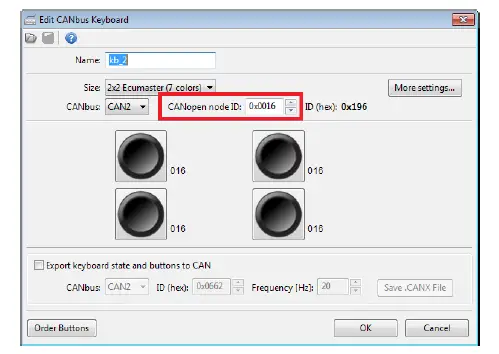
Vinsamlegast ekki rugla saman CANopen hnútauðkenni og CAN auðkenni. CAN ID lýsir heimilisfangi eins ramma en CANopen hnútakenni er sett af ramma samkvæmt CANopen staðlinum. Og svo, til dæmisample CANopen hnútauðkenni = 0x15 eftirfarandi CAN auðkenni eru notuð (sex): 0x000, 0x195, 0x215, 0x315, 0x415, 0x595, 0x695, 0x715.
Vöktun CAN strætó og vista ummerki strætóumferðar til a file.
Light Client er fær um að fylgjast með CAN strætóumferð. Það er líka möguleiki á að vista ummerki allra CAN ramma í texta file.
Notaðu eftirfarandi skref til að nota forritið á þennan hátt:
- Tengdu USBtoCAN við viðeigandi CAN rútu sem þú vilt fylgjast með.
- Ræstu Light Client appið.
- Ýttu á OK með Auto bit rate valmöguleikann.
- Eftirfarandi svæði í Light Client glugganum mun sýna CAN strætóumferðina

- Gráar línurnar sýna ramma sem voru teknir upp fyrir nokkrum sekúndum, en eru nú ekki til staðar á CAN strætó
- Auðkennisreiturinn er á sextándu sniði („h“ viðskeyti táknar sextándabil). Þriggja stafa auðkennisreitirnir eru CAN Standard rammar (CAN 3A), en 2.0 stafa breið auðkenni eru CAN Extended rammar (CAN 8B).
- DLC reiturinn gefur til kynna lengd hvers ramma og getur verið á bilinu 0-8
- Bæti reiturinn táknar GÖGN hvers ramma og öll bæti eru sýnd á sextándu sniði.
- Ef Tx reiturinn er sýndur í Tx dálknum þýðir það að ramminn sendur frá Light Client Transmit spjaldið.
- Freq reiturinn sýnir uppfærslutíðni síðustu ramma.
- Reiturinn Talning sýnir hversu margir rammar hafa verið skráðir
- Gakktu úr skugga um að Staða reiturinn (7) neðst í aðalglugganum Light Client sýni stöðuna í lagi
- Þú getur nú vistað umferðina í textann file með .TRACE endingunni með því að nota Save trace
- Þú getur nú opnað þennan texta file í hvaða textaritli sem er eins og Windows Notepad:

Að setja upp (opna) sýndartæki frá ECUMASTER.com miðlara
Sérhvert tæki sem er samhæft við Light Client hefur sjálfgefið verkefni vistað á Ecumaster.com miðlara. Þetta gerir notendum sem ekki eiga líkamlega tækið kleift að athuga hvaða eiginleika/rásir þetta tæki býður upp á.
Notaðu eftirfarandi skref til að nota forritið á þennan hátt:
- Ræstu Light Client appið.
- Í upphafsglugganum velurðu Ótengdur og ýttu á OK.
- Frá tækjastýringarhnöppunum [2] ýttu á Meira… | Festu tæki frá ECUMASTER.com miðlara
- Ýttu á Next hnappinn til að staðfesta tengingu við webmiðlara
- Veldu tæki sem þú vilt hlaða og ýttu á Næsta hnappinn
- Veldu a file þú vilt hlaða og ýttu á Næsta hnappinn

- Á staðfestingarsíðu ýttu á Finish
Nú er sýndartækið þitt sett upp og þú getur skoðað tækið:
- View og breyta eiginleikum
- View rásarnöfn og einingar
- View notendahandbókinni
- Flytja út CAN skilgreining .CANX
- Flytja út CAN skilgreining .DBC
Vistaðu breytt verkefni í Light Client verkefni file Á svipaðan hátt til að tengja tæki frá ECUMASTER.com miðlara, þú ert fær um að tengja tæki frá staðbundnum file. Það gefur þér möguleika á að breyta eiginleikum og vista það síðan til notkunar í framtíðinni.
Á svipaðan hátt til að tengja tæki frá ECUMASTER.com miðlara, þú ert fær um að tengja tæki frá staðbundnum file. Það gefur þér möguleika á að breyta eiginleikum og vista það síðan til notkunar í framtíðinni.
Endurskoðunarferill skjala
| Endurskoðun | Dagsetning | Breytingar |
| 1.0 | 2020.03.12 | Upphafleg útgáfa |
| 2.2 | 2024.04.11 | Skjalskipulag breytt í Ecumaster staðlað snið
Lýsingu á verkfærahnappi bætt við |
©Ecumaster | NOTANDA HANDBOÐ | Birt þann: 11. apríl 2024 | Skjalaútgáfa: 2.2 | Hugbúnaðarútgáfa: 2.2
Skjöl / auðlindir
 |
ECUMASTER Light Client Stillingarhugbúnaður [pdfNotendahandbók Létt stillingarhugbúnaður viðskiptavinar, stillingarhugbúnaður viðskiptavinar, stillingarhugbúnaður, hugbúnaður |



